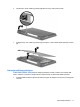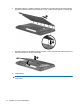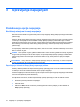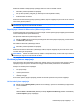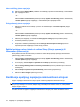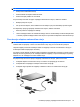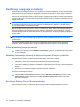A little guide for users - Windows 7
3 Upravljanje napajanjem
Podešavanje opcija napajanja
Korišćenje stanja za čuvanje napajanja
Računar ima dva fabrički omogućena stanja za čuvanje napajanja: Sleep (Stanje spavanja) i Hibernation
(Hibernacija).
Kada se uključi Sleep (Stanje spavanja), lampica napajanja trepne a ekran se ugasi. Vaš rad se snima
u memoriju, dozvoljavajući vam da izađete iz Sleep (Stanje spavanja) režima brže nego iz režima
Hibernation (Hibernacija). Ako je računar u Sleep (Stanje spavanja) režimu duži period ili ako je baterija
blizu kritičnog nivoa dok traje režim Sleep (Stanje spavanja), računar započinje stanje Hibernation
(Hibernacija).
Pri započinjanju Hibernation (Hibernacija) režima, vaš rad se snima u datoteku hibernacije na čvrstom
disku a računar se gasi.
OPREZ: Da bi sprečili moguće gubitke kvaliteta audio i video snimaka, gubitak informacija, ili gubitak
mogućnosti reprodukcije zvuka ili video zapisa, ne započinjite Sleep (Stanje spavanja) ili Hibernation
(Hibernacija) režime dok narezujete CD ili DVD ili čitate sa njih, ili dok pišete na spoljnu medijsku
karticu.
NAPOMENA: Dok je računar u Sleep (Stanje spavanja) stanju ili u hibernaciji, ne može se započeti
mrežno povezivanje niti izvesti ikakva funkcija računara.
Započinjanje i izlazak iz Sleep (Stanje spavanja) režima
Sistem je fabrički podešen da započne Sleep (Stanje spavanja) posle 15 minuta neaktivnosti kada radi
na baterije i 30 minuta neaktivnosti kada radi na spoljno napajanje.
Postavke napajanja i vremenski okviri mogu se menjati u Power Options (Opcije napajanja) u Windows®
Control Panel (Kontrolni panel Windows-a).
Sa uključenim računarom, možete započeti Sleep (Stanje spavanja) na neki od sledećih načina:
●
Na kratko pomerite prekidač za napajanje.
●
Zatvorite ekran.
●
Kliknite na Start, kliknite na strelicu pored dugmeta Shut down (Isključi), a zatim kliknite na
Sleep (Stanje spavanja).
16 Poglavlje 3 Upravljanje napajanjem